发布时间:2022-01-12 13: 33: 48
品牌型号:联想扬天T4900d
系统:Windows 10 专业版
软件版本:AIDA64试用版
部分用户可能电脑型号不一样,但系统版本一致都适合该方法。
对于高强度使用电脑的用户,运行一款硬件监测软件非常有必要,以便实时监控CPU温度等重要参数,避免出现系统错误,影响工作进度。AIDA64是一款专业的硬件管理软件,非常适合实时监测硬件信息,今天就向大家介绍AIDA64怎么看CPU温度,AIDA64桌面实时监控功能如何实现。
CPU温度分为CPU表面温度和CPU核心温度,CPU表面温度通过主板上CPU插座中热敏电阻测得,CPU核心温度通过封装在CPU内部热敏电感测得。由于散热的原因CPU表面温度一般低于核心温度,因此我们在查看CPU温度时更应多关注CPU的核心温度,核心温度过高,将会引起CPU降频,降低工作电压,进而影响电脑性能。
我们可以通过查看传感器参数的方法,查看电脑CPU温度,打开AIDA64软件后,在图1所示位置点击计算机,然后在右侧内容窗口中双击传感器选项。
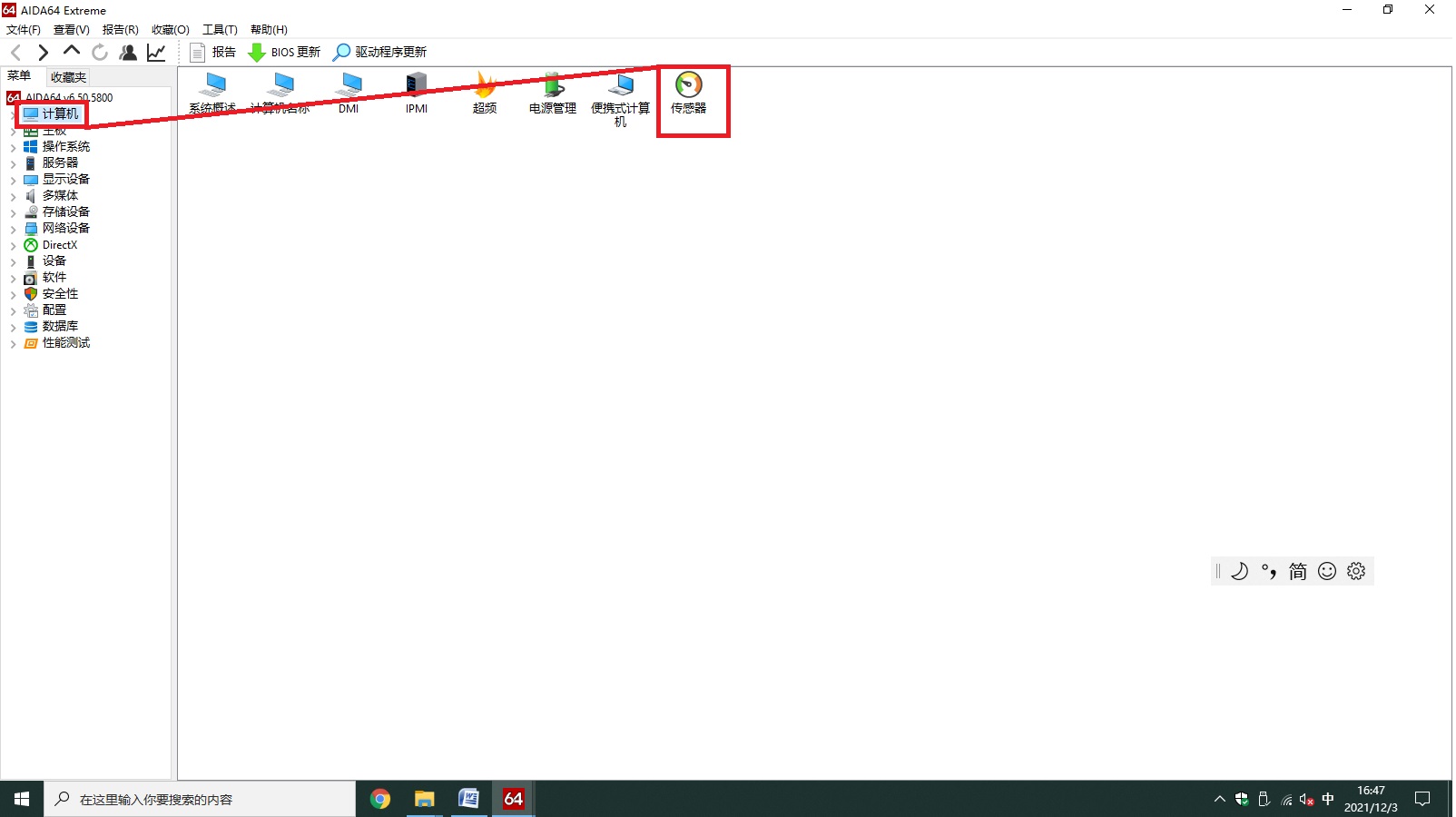
图1 查看传感器选项
AIDA64将对系统传感器信息进行采集,稍等后,界面如图2所示,其中中央处理器(CPU)温度代表CPU表面温度,CPU#1/核心#1等四个核心温度代表每个核心的温度,不难看出CPU表面温度是低于核心温度的,所以我们要更新观念,不要仅仅关注CPU表面温度,更应该关注核心温度。图中还有一个CPU Package(封装)温度,因为CPU核心是不能接触空气的,所以需要把核心封装在绝缘的塑料内,封装温度就代表这部分绝缘介质的温度,一般封装温度接近于核心温度,高于表面温度。
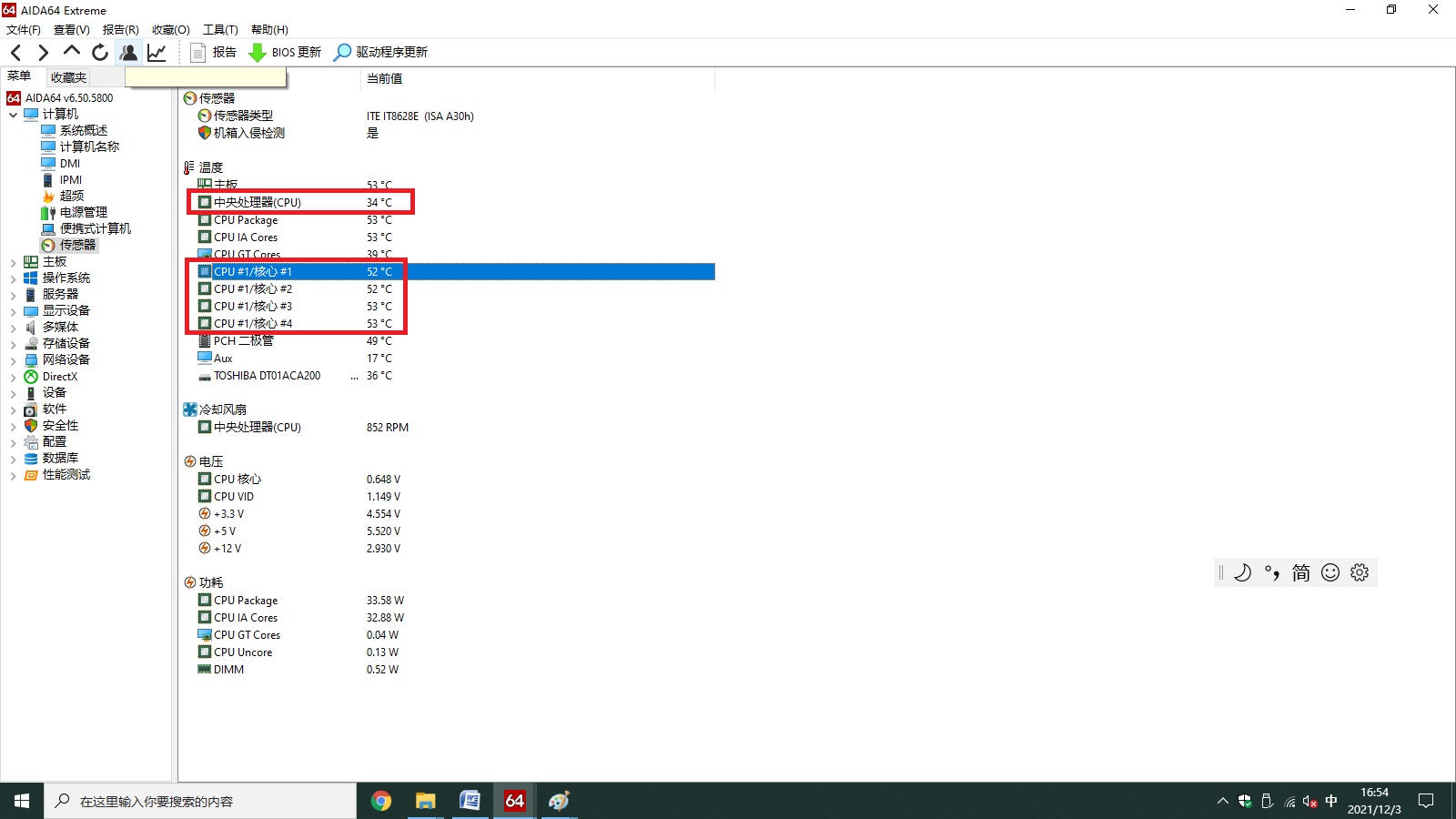
图2 传感器信息界面
对于进阶用户,可能需要时刻关注CPU温度信息,AIDA64提供了桌面实时监控功能,我们在图3所示界面点击文件—设置,弹出界面如图4所示。
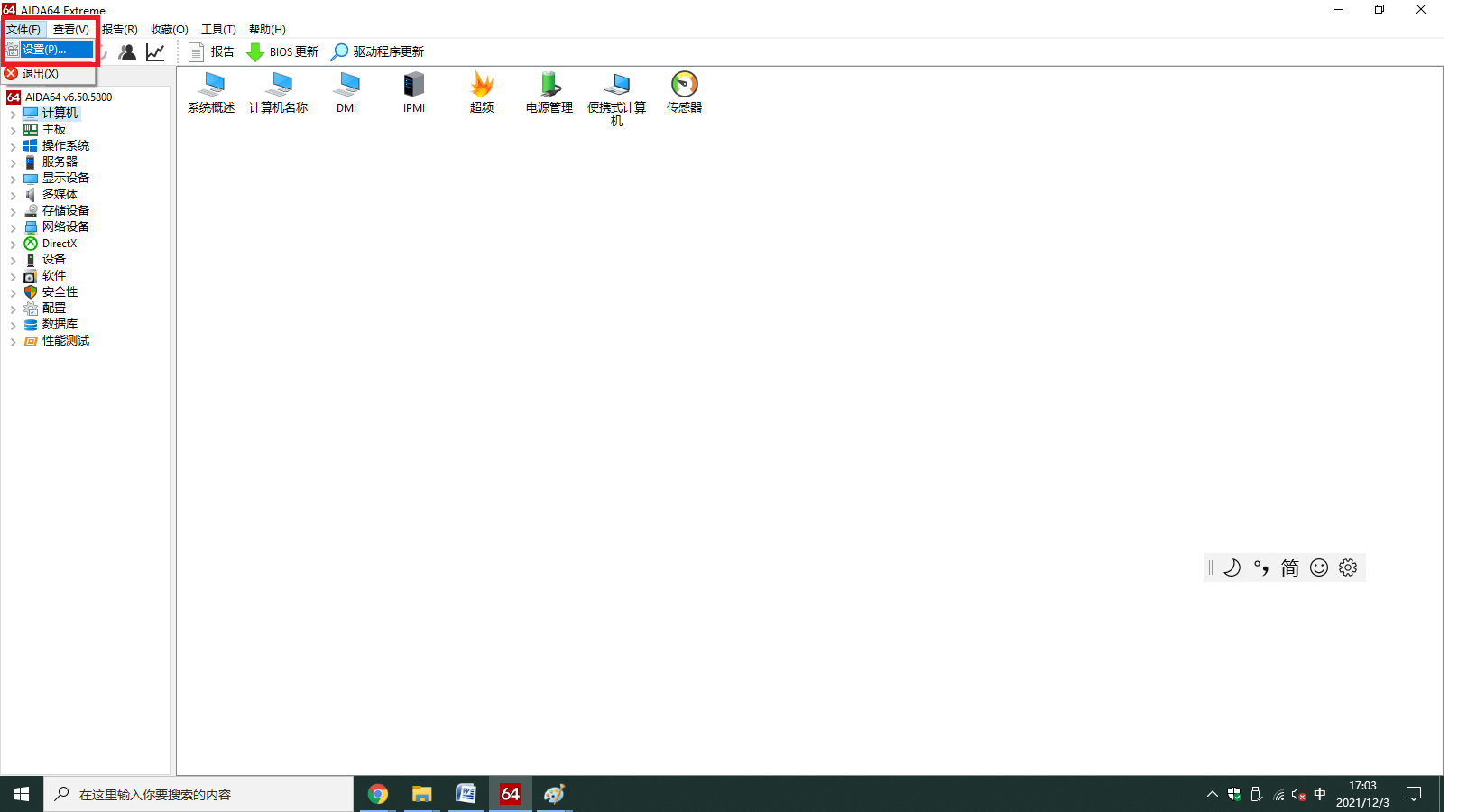
图3 进入设置选项
点击SensorPanel选项,在右侧内容栏选择显示传感器信息板和信息板位于最前面,点击应用,就出现了图示的实时监控界面,我们可以查看CPU温度和各个核心温度。
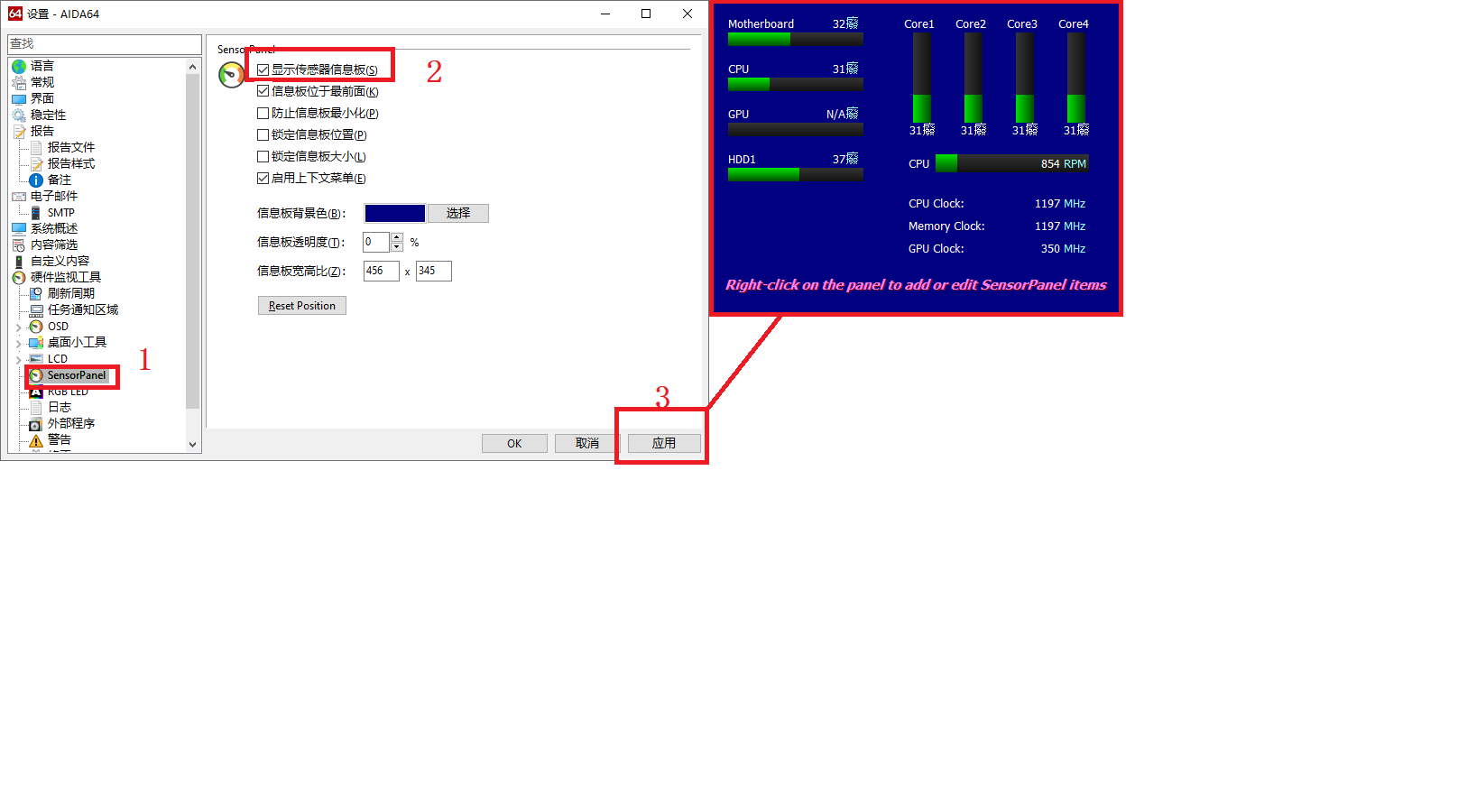
图4 桌面实时监控界面
关于AIDA64怎么看CPU温度,其原理是AIDA64读取了各个传感器的温度数据,并在软件传感器界面显示出来,用户更需要关注CPU核心温度,以免因温度过高而出现CPU降频,对于重度使用电脑的用户,强烈建议打开AIDA64桌面实时监控功能,以便能及时了解硬件状态,防患于未然。
作者:莱阳黎曼
展开阅读全文
︾
读者也喜欢这些内容:

怎么查看电脑真实硬件信息,怎么查看电脑硬件内存
在日常使用电脑的过程中,了解电脑的硬件信息是解决问题、升级硬件或进行维护的关键步骤。通过查看电脑的真实硬件信息,我们可以了解处理器、内存、显卡等组件的详细信息,从而更好地了解电脑的性能和使用状况。接下来给大家介绍怎么查看电脑真实硬件信息,怎么查看电脑硬件内存。...
阅读全文 >

显卡压力测试98%正常吗,显卡压力测试98还能用多久
显卡是计算机系统中的关键组件之一,负责处理图形和图像计算任务。在使用计算机过程中,用户可能会进行显卡压力测试,以评估其性能和稳定性。下面来给大家介绍显卡压力测试98%正常吗,显卡压力测试98还能用多久的内容。...
阅读全文 >

怎么测试CPU是否正常?怎么测试CPU性能?
计算机的中央处理器(CPU)是系统的心脏,对其性能的影响至关重要。因此,CPU能否正常运转是一个电脑系统工作的关键,下面给大家介绍怎么测试CPU是否正常,怎么测试CPU性能的具体内容。...
阅读全文 >

AIDA64系统稳定性测试勾选哪几个?AIDA64系统稳定性测试要多久?
在当今数字化时代,计算机系统的稳定性对于用户体验和工作效率至关重要。AIDA64是一款强大的系统测试工具,通过其系统稳定性测试功能,用户能够全面评估计算机的性能和稳定性。而在进行AIDA64软件进行系统稳定性测试时,选择合适的项目十分重要,下面给大家介绍AIDA64系统稳定性测试勾选哪几个,AIDA64系统稳定性测试要多久的具体内容。...
阅读全文 >